A törölt fájlok folyamatosan visszatérnek, vagy újra megjelennek a Lomtárban
Néha előfordulhat, hogy amikor törli a fájlokat a Windows 10 rendszerből(Windows 10) , és kiüríti a Lomtárat , azok ismét megjelenhetnek a Lomtárban(Recycle Bin) . Ez egy egyenes eset egy sérült Lomtár mappa(corrupted Recycle Bin folder) . Bár lehet, hogy nem hangzik nagy ügynek, hacsak nem távolítják el a fájlokat a kukából, a helyük nem szabadul fel. Ebben a bejegyzésben megosztjuk, hogyan oldhatja meg a problémát.
A törölt fájlok folyamatosan visszakerülnek a Lomtárba(Recycle Bin)
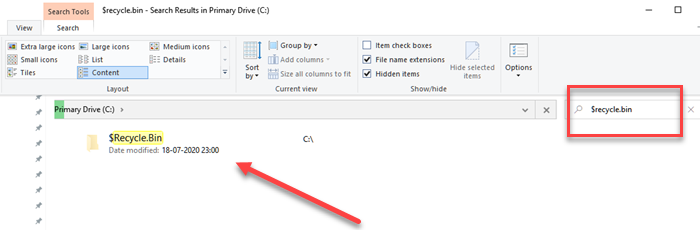
Nincs oka annak, hogy a Lomtár(Recycle Bin) mappa megsérüljön, de a rendszerfájlok általában mindig megsérülnek (ezért van a DISM és az SFC eszköz ).
Törölnünk kell egy adott mappát – a $Recycle.Bin rendszermappát –, de ez nem érhető el egyszerűen , mivel ez egy rejtett fájl . Ezenkívül rendszergazdai engedélyre lesz szüksége a javításhoz.
Keresse(Locate) meg és törölje a rejtett(Delete Hidden) $ Recycle.Bin mappát
- Nyissa meg a Fájlkezelőt(Open File Explorer) , és kattintson a Nézet fülre(View Tab) .
- Jelölje be az Elemek elrejtése feliratú négyzetet.
- Nyissa meg az elsődleges meghajtót vagy partíciót, amelyre a Windows telepítve van.
- Ezután kattintson a keresőmezőre, és írja be: $recycle.bin
- Kérjük(Please) , várja meg, amíg megjelenik a keresési eredmények között, és amikor megjelenik, kattintson rá jobb gombbal, és válassza a törlést.
- A rendszer kérni fogja a végleges törlést; kattintson az Igen(Yes) gombra .
- Kérni fogja a megerősítési műveletet is; kattintson a Folytatás(Continue) fülre.
- Amikor megjelenik az UAC prompt, kattintson a Folytatás(Continue) gombra.
- A rendszer kérni fogja a végleges törlést; kattintson az Igen(Yes) gombra .
- Megjelenik a Fájl törlése(Delete File) párbeszédpanel; jelölje be a Tegye ezt az összes jelenlegi elemnél, majd kattintson az Igen gombra, hogy időt takarítson meg.
A folyamat befejezése után indítsa újra a rendszert, és az újraindítás után lépjen újra a Mappabeállítások menübe, és módosítsa a rejtett fájlok megjelenítését az alapértelmezett beállításokra.
Próbáljon meg törölni néhány fájlt, ürítse ki a lomtárból, és ellenőrizze, hogy újraindítás után újra megjelenik-e.
Remélhetőleg ez megoldja a problémát.
Olvassa el(Read) : Nem lehet elemeket törölni a Lomtárból(Cannot delete items from Recycle Bin) .
Related posts
A Lomtár törlését megerősítő mező engedélyezése, letiltása a Windows 11/10 rendszerben
Lomtártrükkök és tippek a Windows 11/10 rendszerhez
A Lomtár szürkén jelenik meg a Windows 10 asztali ikonbeállításaiban
A törölt fájlok nem jelennek meg a Lomtárban a Windows 11/10 rendszerben
A Lomtár tárhelyméretének megváltoztatása a Windows 11/10 rendszerben
Hol van a Lomtár a Windows 10 és a Windows 11 rendszerben?
A tulajdonságok eltávolítása a Lomtár helyi menüjéből a Windows 10 rendszerben
Egyszerű kérdések: Mi az a lemezképfájl (ISO, NRG, BIN)?
A hiányzó Lomtár ikon visszaállítása a Windows 11 rendszerben
Pin hozzáadása vagy eltávolítása a Start menü helyi menüjéből a Windows 10 rendszerben
A fájlhoz nem tartozik program: - Lomtárhiba
Nem sikerült üríteni a Lomtárat a Windows 10 Creators Update után
A CUE & BIN fájlok megnyitása a Windows 10 rendszerben a PowerISO használatával
A Notebook Lomtár használata a OneNote-ban
A Lomtár a Windows 10 és a Windows 11 rendszerben -
OneDrive Lomtár: Hogyan lehet visszaállítani a törölt fájlokat
A Lomtár beállításainak módosítása a Windows 10 rendszerben
Fájlok automatikus törlése a Letöltések mappában és a Lomtárban
A Lomtár automatikus ürítése kijelentkezéskor a Windows 11 rendszerben
A Lomtár automatikus ürítése a Windows 10 rendszerben az Automatikus Lomtár segítségével
